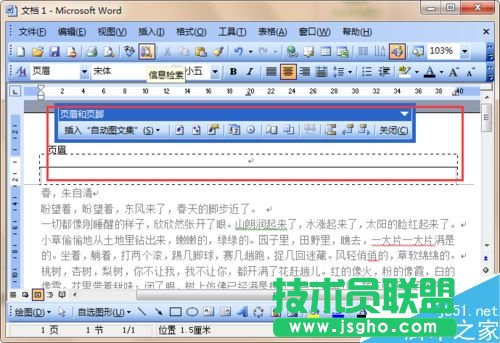在word文档中如何自动插入页眉内容呢?
发布时间:2022-06-04 文章来源:xp下载站 浏览:
|
办公软件是指可以进行文字处理、表格制作、幻灯片制作、图形图像处理、简单数据库的处理等方面工作的软件。目前办公软件朝着操作简单化,功能细化等方向发展。办公软件的应用范围很广,大到社会统计,小到会议记录,数字化的办公,离不开办公软件的鼎力协助。另外,政府用的电子政务,税务用的税务系统,企业用的协同办公软件,这些都属于办公软件。 在word文档中怎么自动插入页眉内容呢? 1、打开word文档: 当然,我们得打开我们的文档;
2、单击视图: 单击“视图”,在下面的菜单中选中“页眉与页脚”;
3、页眉结果: 如下图所示,会出现一个插入的界面;
4、插入域:把光标移动到页眉的内容之处; 单击“插入”,在下拉菜单中选中“域”;
5、编辑域: 在新出来的界面中,我们在“域名”处选中“StyleRef”; 在样式名出选中“正文”; 接着单击“确定”;
6、看结果: 如下图中所示,我们就可以自动加入页眉了;
7、自动更新: 先把文章的首段内容进行修改一下; 然后,我们会发现当改变以后,页眉也自动被改了。
硬件是实在的,有模有样的。软件是程序性的。是一系列的指令。有了软件,硬件才会实现更丰富的功能。 |
相关文章
上一篇:PPT图片如何排列?
下一篇:excel如何一起打开2个窗口
本类教程排行
系统热门教程
本热门系统总排行